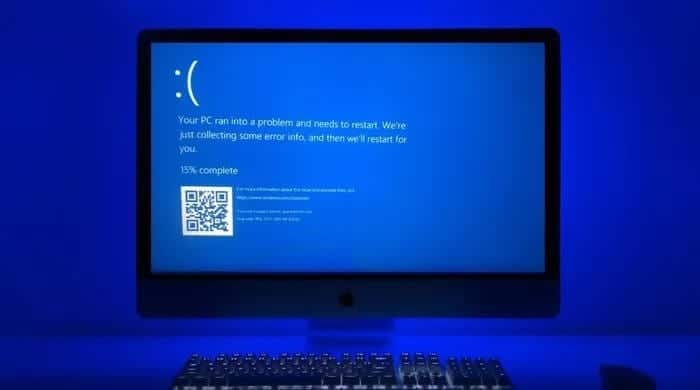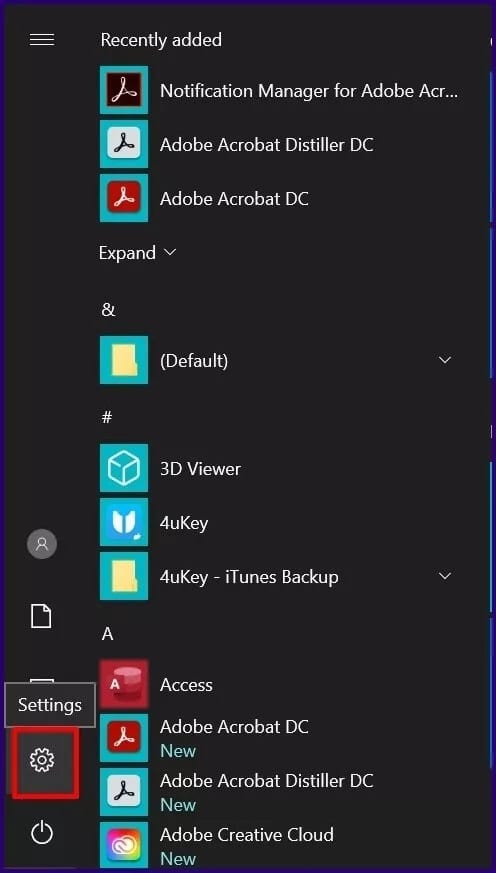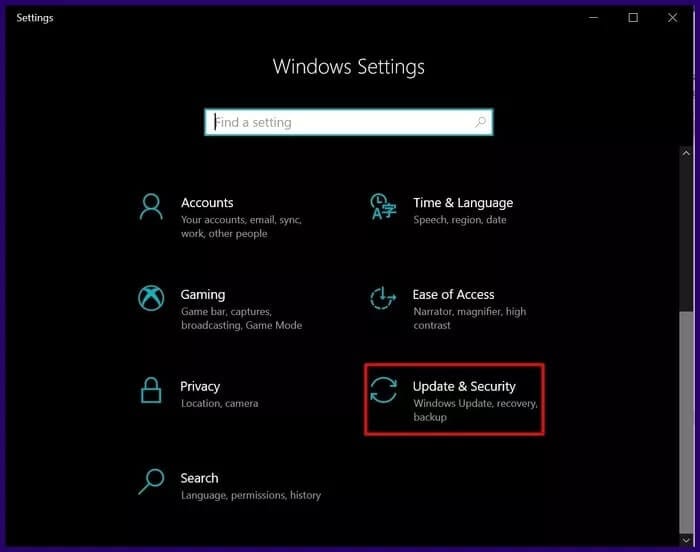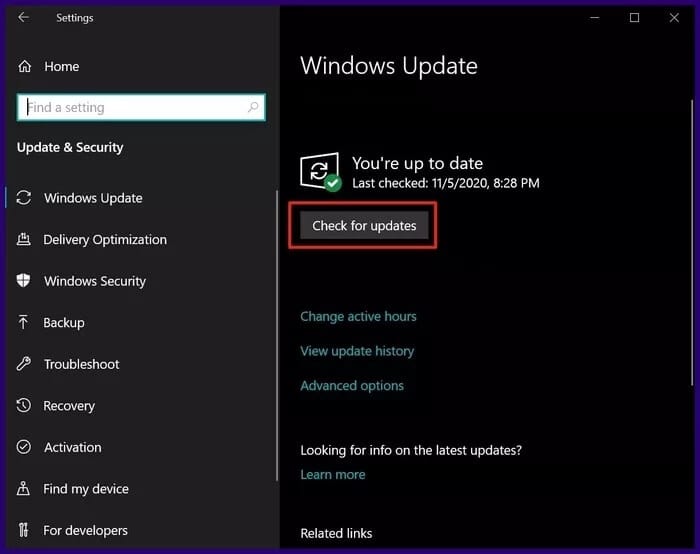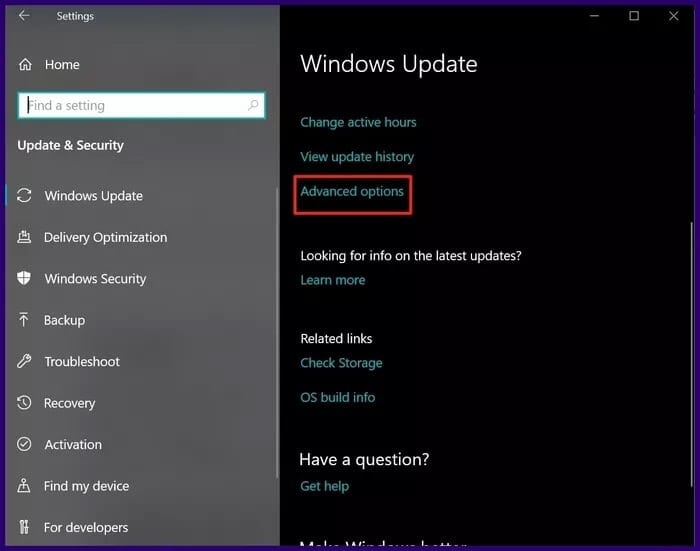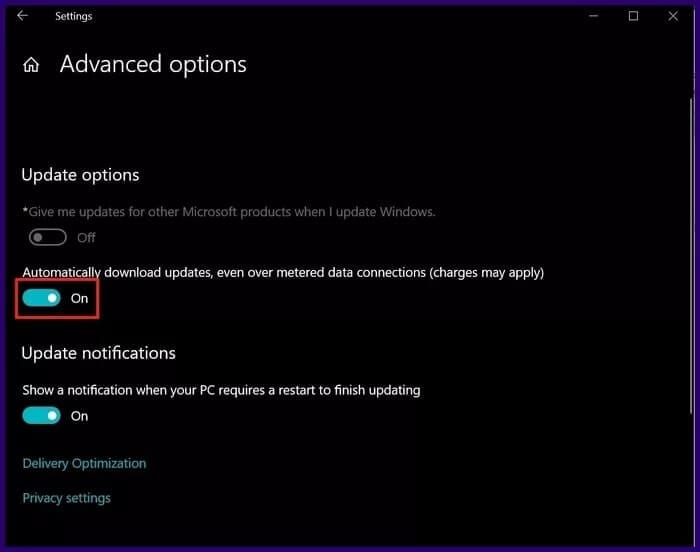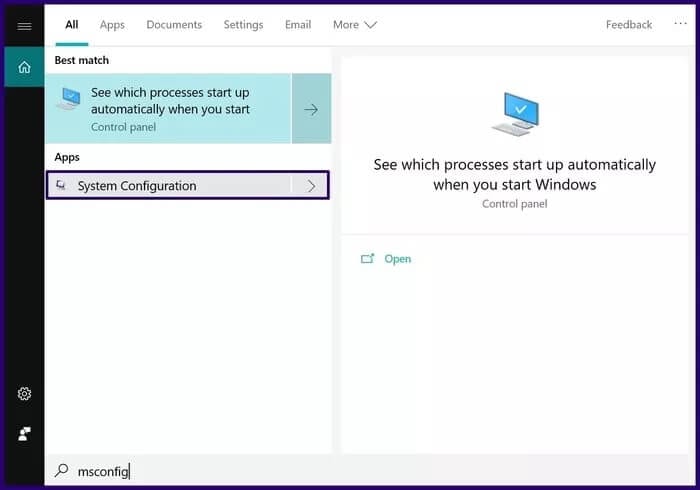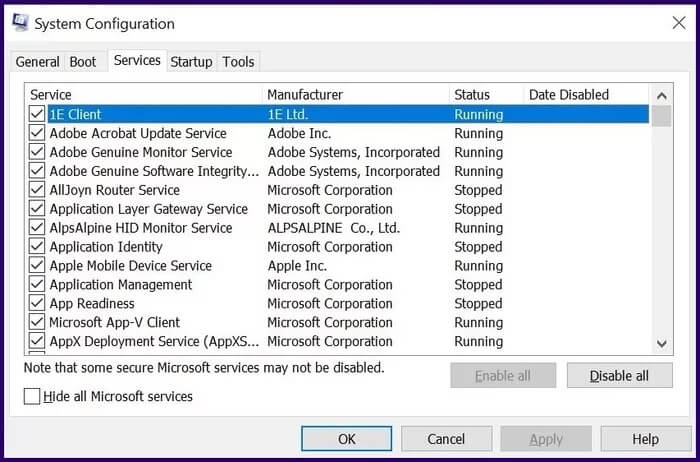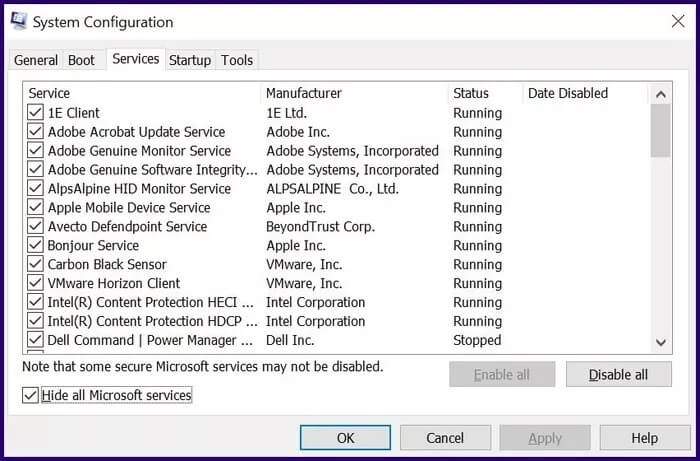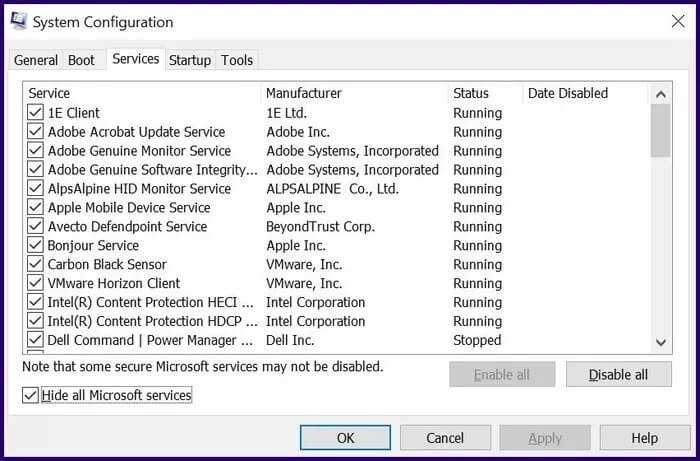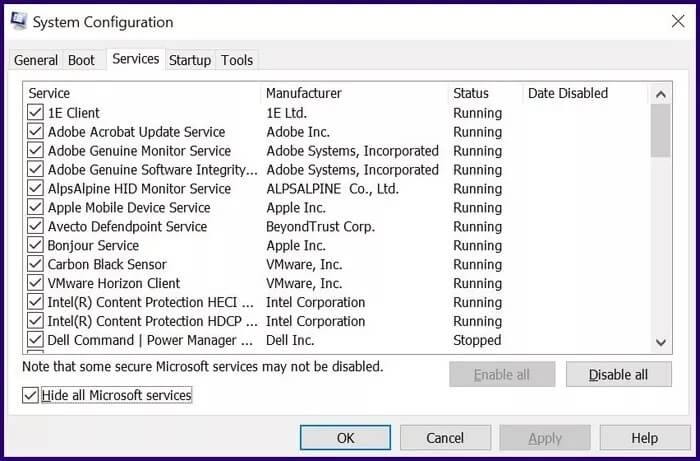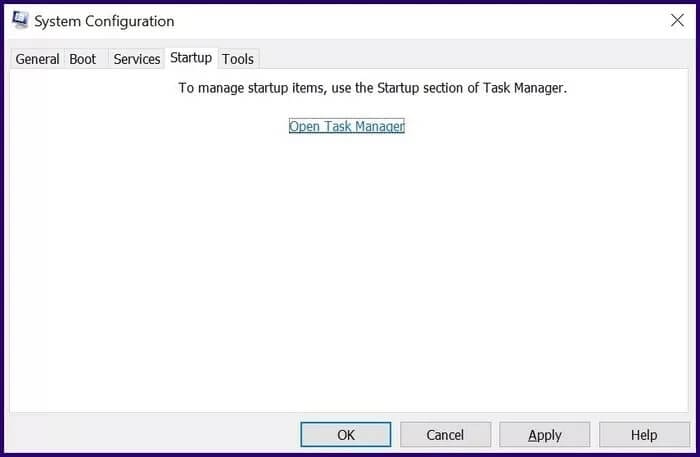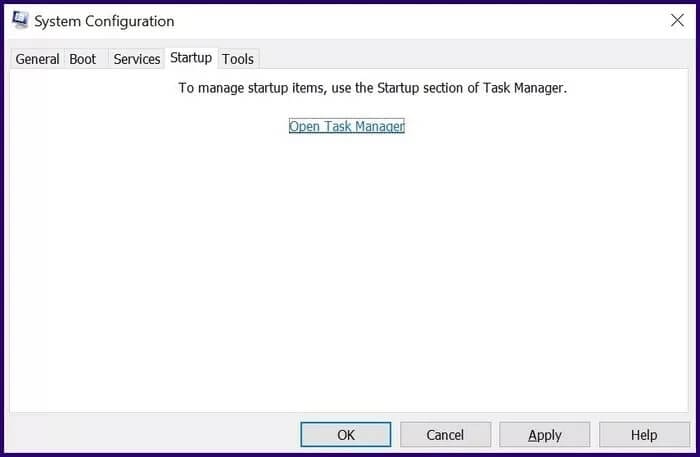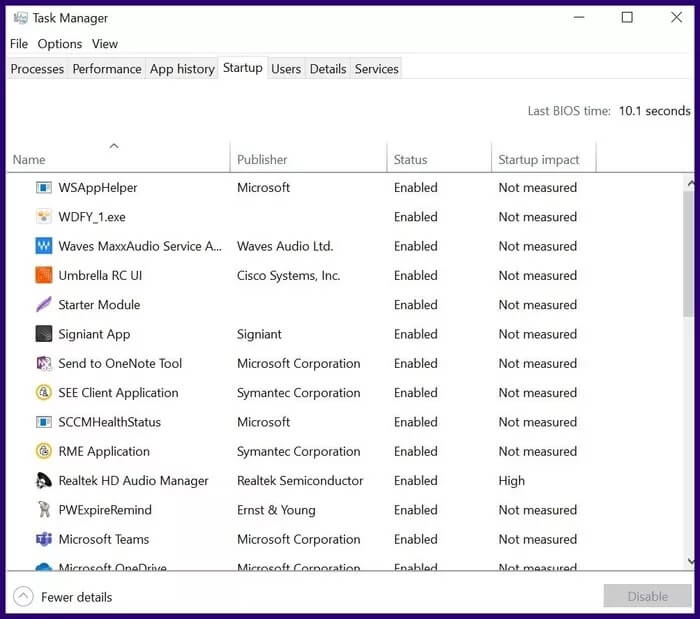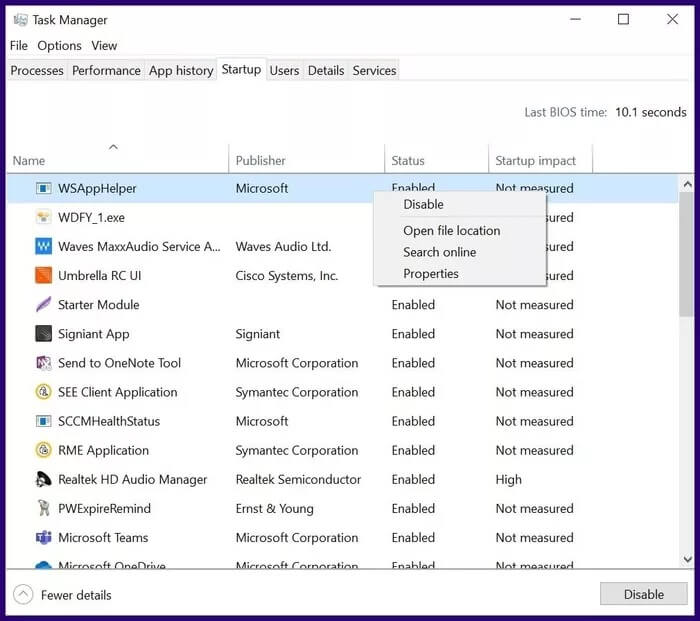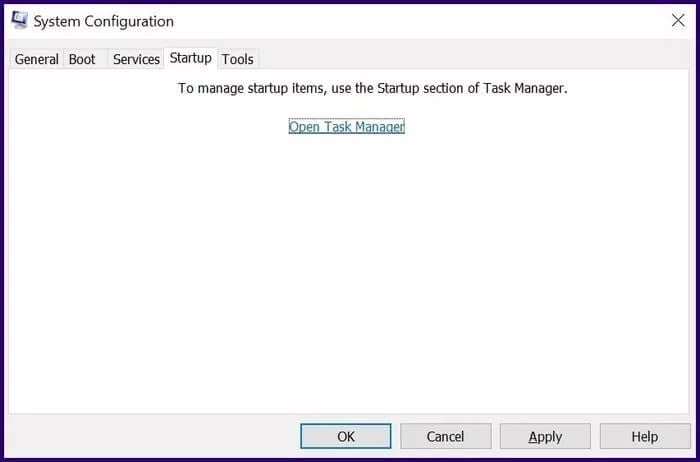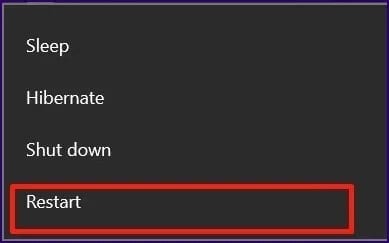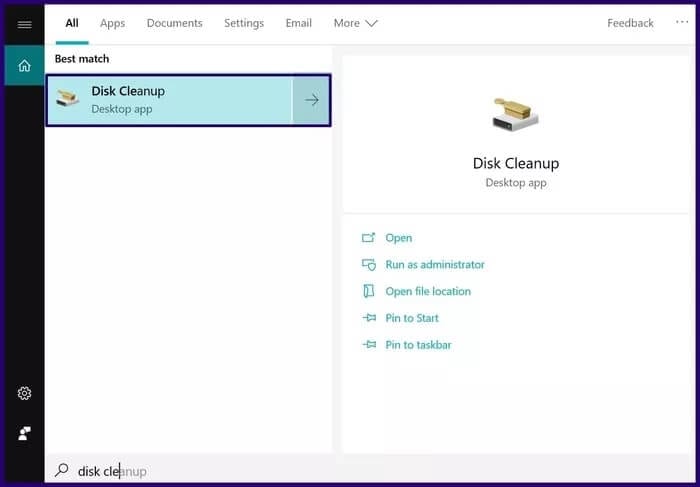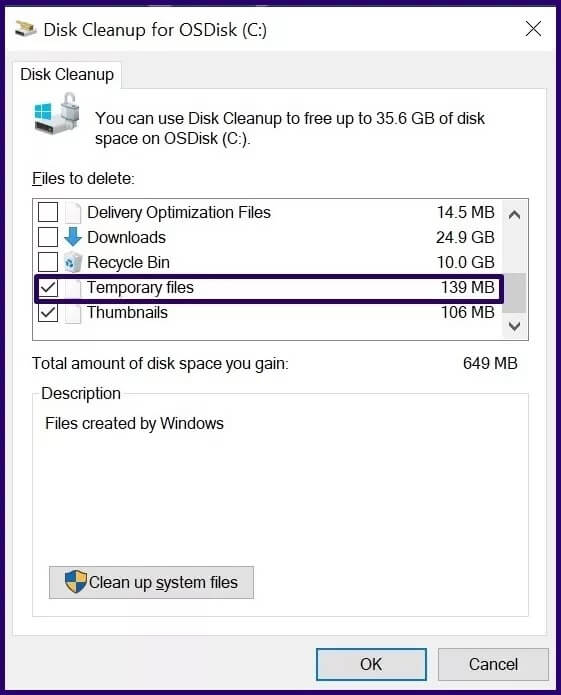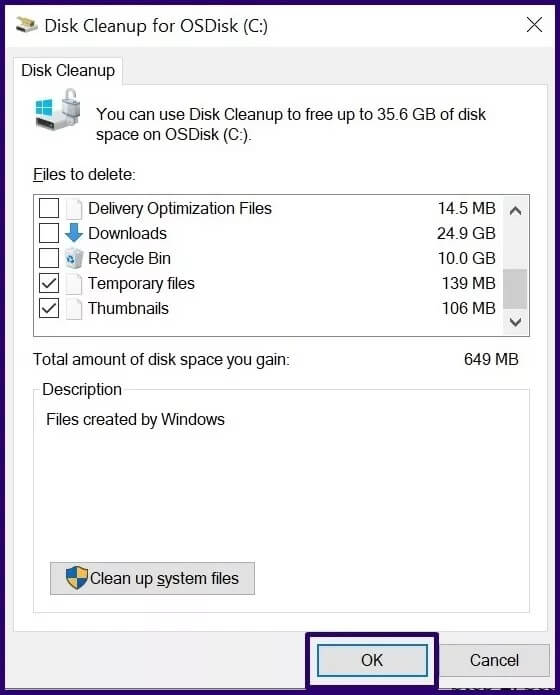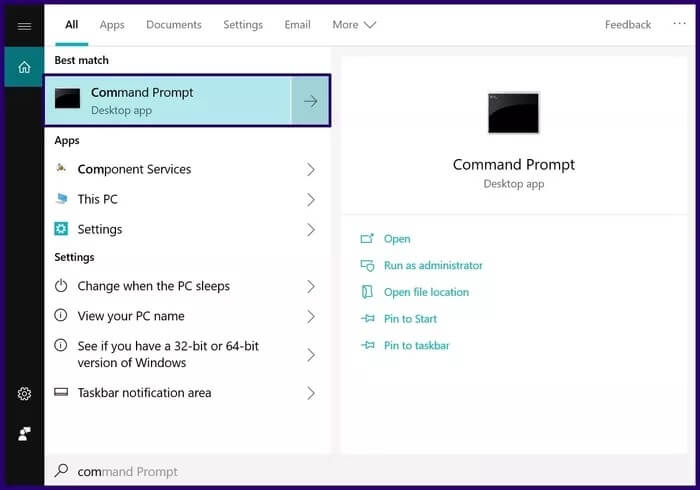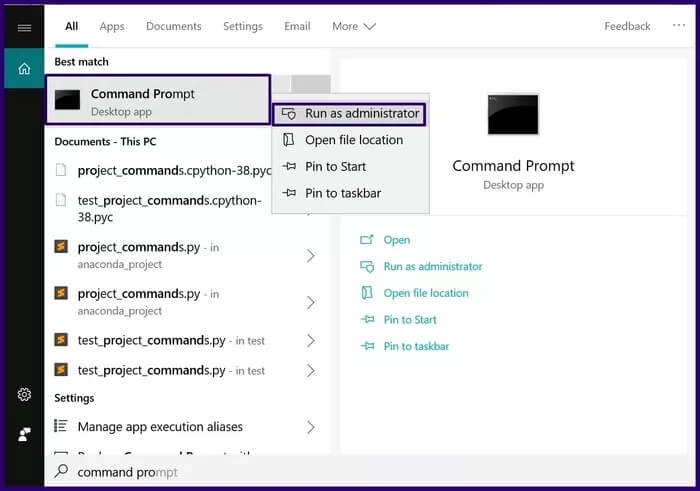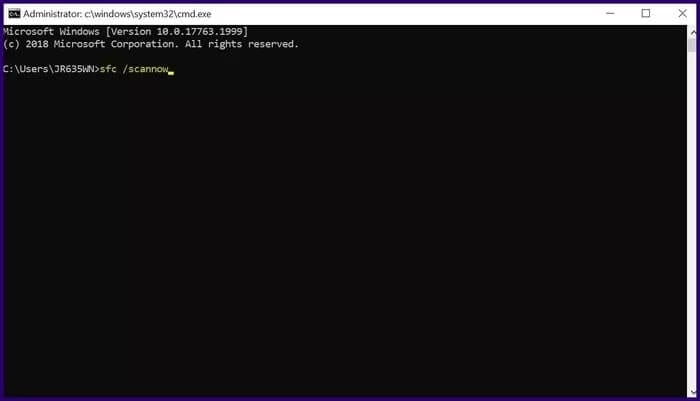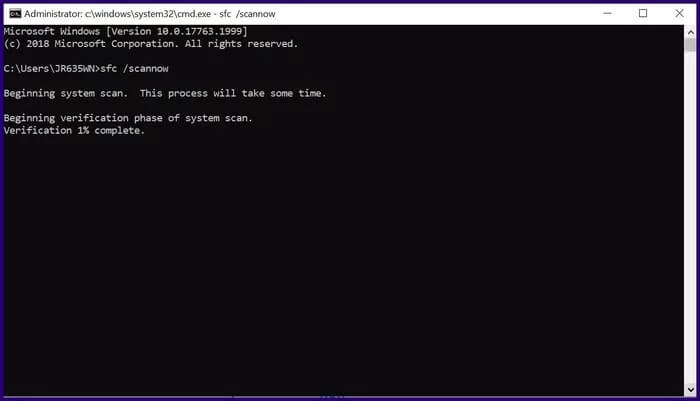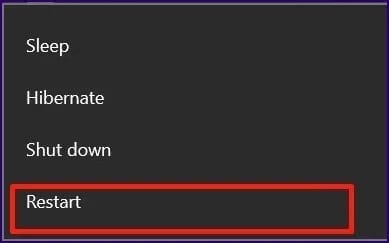So beheben Sie den IRQL_NOT_LESS_OR_EQUAL-Fehler unter Windows 10
Wenn Ihr Windows 10-PC einen Fehlerbildschirm anzeigt: Bluescreen des Todes (BSOD) , bedeutet dies, dass ein schwerwiegendes Problem mit Ihrem Computer vorliegt. Das Gute daran, verschiedene Arten von Bluescreen of Death zu haben, ist, dass sie mit einem bestimmten Fehlercode oder einer bestimmten Meldung geliefert werden. Wenn Ihr Computer also den Fehler IRQL_NOT_LESS_OR_EQUAL anzeigt, versuchen Sie die unten aufgeführten Fixes.
Einige Ursachen für den Fehler IRQL_NOT_LESS_OR_EQUAL
Der Stoppcode 0x0000000A stellt auch einen IRQL_NOT_LESS_OR_EQUAL-Fehler dar. Einige der häufigsten Fehlerursachen sind:
Beschädigte Systemdateien
Dies ist eine der häufigsten Ursachen für den Fehlercode. In diesem Fall ist die erforderliche Datei sogar beschädigt Systemstart. Dies kann auf Stromausfälle, Schreibfehler auf der Festplatte oder Virenangriffe zurückzuführen sein.
Defekte Hardwareartikel
Eine weitere Hauptursache für den Fehlercode sind defekte Hardwareelemente. Die beiden Hauptkomponenten, die defekt sein können, sind das Gerät RAM (RAM) undHauptplatine.
Inkompatible Gerätetreiber
Wenn du nurTreiber installieren Wenn das Gerät neu ist und es defekt oder inkompatibel ist, tritt dieser Fehler auf.
Heruntergestufte Windows-Installation
Dieser Grund ist sehr selten und bedeutet, dass eine ältere Version von Windows über einer neueren installiert wird. Es ist sehr wahrscheinlich, dass dabei einige Systemdateien nicht wie vorgesehen ersetzt werden.
Falsche Softwareinstallation
Wenn Sie Software nicht richtig installieren, insbesondere Software, die bis zu einem gewissen Grad mit Hardware umgeht, wird möglicherweise dieser Fehler angezeigt.
CPU-Überhitzung
Ihre CPU kann abstürzen, wenn sie zu heiß wird. Als solcher fährt der Computer mit Hilfe des blauen Bildschirms des Todes herunter. Auf diese Weise wird die CPU vor Beschädigungen geschützt.
Altes Betriebssystem oder Treiber
Manchmal verfügt Ihr Computer über eine Software- oder Windows-Version Alt
So beheben Sie den IRQL_NOT_LESS_OR_EQUAL-Fehler
Wenn ein IRQL_NOT_LESS_OR_EQUAL-Fehler auftritt, ist es möglich, dass Ihr Computer stürzt ab. Nach dem Absturz startet Windows das System automatisch neu. Um zu verhindern, dass der Fehler erneut auftritt, versuchen Sie die folgenden Korrekturen:
Überprüfen Sie, ob Ihr Gerät über das neueste Update verfügt
Wie bereits festgestellt, kann veraltete Software dazu führen, dass Ihr Windows 10-Gerät einen Bluescreen-Fehler anzeigt. Gehen Sie folgendermaßen vor, um sicherzustellen, dass Ihr System über das neueste Update verfügt:
Schritt 1: Klicken Sie auf das Windows-Symbol / Startseite.
Schritt 2: Lokalisieren die Einstellungen.
Schritt 3: Klicken Sie im Fenster Einstellungen auf Update und Sicherheit.
4: Klicken Sie im nächsten Fenster auf Drucken Updates zu haben. Wenn Updates ausstehen, installieren Sie diese.
Schritt 5: Um sicherzustellen, dass Ihr System die neuesten Updates erhält, aktivieren Sie die automatischen Updates, indem Sie . auswählen Erweiterte Optionen.
Schritt 6: Klicken Sie auf die Option Automatische Updates, um تشغيل.
Starten Sie Windows mit Clean Boot neu
Wenn Windows falsch installiert ist, kann es helfen Windows neu starten mit sauberer Stiefel Es verhindert den IRQL_NOT_LESS_OR_EQUAL-Fehler. Dies bedeutet, dass beim Starten des Computers nur Prozesse und Dienste gestartet werden, die zum Ausführen von Windows erforderlich sind. So funktioniert das:
Schritt 1: Klicken Suchsymbol in der Windows-Taskleiste.
Schritt 2: Art MSConfig in der Suchleiste.
Schritt 3: Lokalisieren Systemkonfiguration aus den Suchergebnissen.
4: Klicken Sie im neuen Fenster auf die Schaltfläche „DienstleistungenAuf der Speisekarte.
Schritt 5: Klicken Sie auf das Kontrollkästchen neben Alle Microsoft-Dienste ausblenden.
Schritt 6: Klicken deaktivieren Alle.
Schritt 7: klicktaste Anfang Spielen Sie in der Liste.
8: Klicken öffnen Aufgabenmanagement.
Schritt 9: Rechtsklick Startprogramme von denen du denkst, dass sie den Fehler verursachen könnten.
Schritt 10: Klicken deaktivieren.
Schritt 11: nah dran Verwaltung Mission.
12: Klicken Sie im Fenster Systemkonfiguration auf Anwendung Dann OK um die Änderungen zu speichern.
Schritt 13: Starte den Computer neu.
Cache leeren
betrachtet als Zwischenspeicher Als Zuhause für temporäre Dateien, die Ihr Betriebssystem zum Funktionieren benötigt. Der Cache kann beschädigt werden und zum Bluescreen-of-Death-Fehler führen. So leeren Sie den Cache unter Windows 10:
Schritt 1: Klicken Sie auf das Symbol البحث in der Windows-Taskleiste.
Schritt 2: Ich suche nach Datenträgerbereinigung Und führen Sie die Anwendung aus.
Schritt 3: Klicken Sie in der Datenträgerbereinigung auf das Kontrollkästchen neben Temporäre Dateien.
4: Klicken "OKUm den Cache zu leeren.
Reparieren Sie beschädigte Dateien in der Registrierung
Manchmal wird der Fehler IRQL_NOT_LESS_OR_EQUAL verursacht durch Beschädigte Dateien. Um dies zu beheben, müssen Sie die beschädigten Dateien in der Registrierung reparieren. Führen Sie die folgenden Schritte aus:
Schritt 1: Klicken Sie auf das Symbol البحث in der Windows-Taskleiste.
Schritt 2: Ich suche nach Eingabeaufforderung.
Schritt 3: Klicken Sie mit der rechten Maustaste auf das Suchergebnis und wählen Sie Als Administrator ausführen.
4: Geben Sie an der Eingabeaufforderung den Befehl ein sfc /scannow.
Schritt 5: Klicken Sie nach der Eingabe des Befehls auf Enter und der Scanvorgang sollte beginnen.
Schritt 6: Neu starten Computer, sobald der Scan abgeschlossen ist.
Weißen Bildschirm des Todes reparieren
Dies ist die Lösung, um einen der Bluescreen-Fehler unter Windows 10 zu beheben. Abgesehen von BSOD-Fehlern sind Windows 10-Geräte auch anfällig für Weißer Bildschirm des Todes. Einige der oben genannten Schritte können auch bei der Behebung des Fehlers helfen.